Geração de um Relatório de Balanceamento de Regra
Para gerar um relatório de Balanceamento de Regra:
-
Na Página Inicial, selecione Modelagem e Balanceamento de Regra.
-
Na página Balanceamento de Regra, clique no menu suspenso e selecione Cubo.
-
Selecione o formulário de dados que será usado para gerar os resultados exibidos na página Balanceamento de Regra:
O formulário de dados mais recentemente selecionado é exibido. Para selecione um formulário de dados diferente, clique no formulário de dados existente para abrir a caixa de diálogo Formulário de Dados e navegue até o formulário desejado.
Por exemplo, vamos supor que você queira mudar o formulário de dados de "Balanceamento - Todas as Etapas" para "Balanceamento - Etapa 3 Custos de Atividade". Para fazer isso:
-
Na página Balanceamento de Regra, clique no link para o formulário existente "Balanceamento - Todas as Etapas".

-
Na caixa de diálogo Formulário de Dados, navegue até o formulário desejado, selecione o formulário e clique em OK.
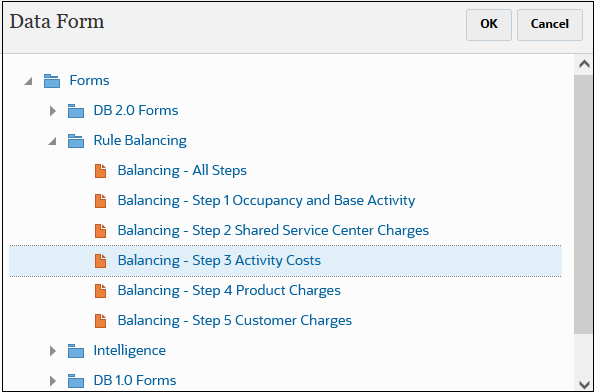
O formulário que você selecionou é exibido na página Balanceamento de Regra.

Você pode clicar em
 ao lado do formulário de dados para analisar ou editar o formulário. (Consulte Criação de Formulários de Dados para Balanceamento de Regra.)
ao lado do formulário de dados para analisar ou editar o formulário. (Consulte Criação de Formulários de Dados para Balanceamento de Regra.)
Tip:
O Enterprise Profitability and Cost Management inclui um formulário de dados padrão, "Balanceamento de Regra - Padrão", para balanceamento de regra. Você pode usar o formulário padrão como está ou usá-lo como um layout de modelo a ser personalizado conforme desejado.
-
-
Especifique um ponto de vista para analisar ao selecionar opções para as dimensões de PDV Anos, Período, Cenário e Versão.
-
Clique em Atualizar para gerar informações sobre balanceamento de regra.
A seguir, vemos uma amostra de relatório de Balanceamento de Regra gerada usando os dados no aplicativo de amostra BksML50 fornecido com o Enterprise Profitability and Cost Management. (Consulte Criação do Aplicativo de Amostra para obter informações sobre como acessar o aplicativo de amostra.)
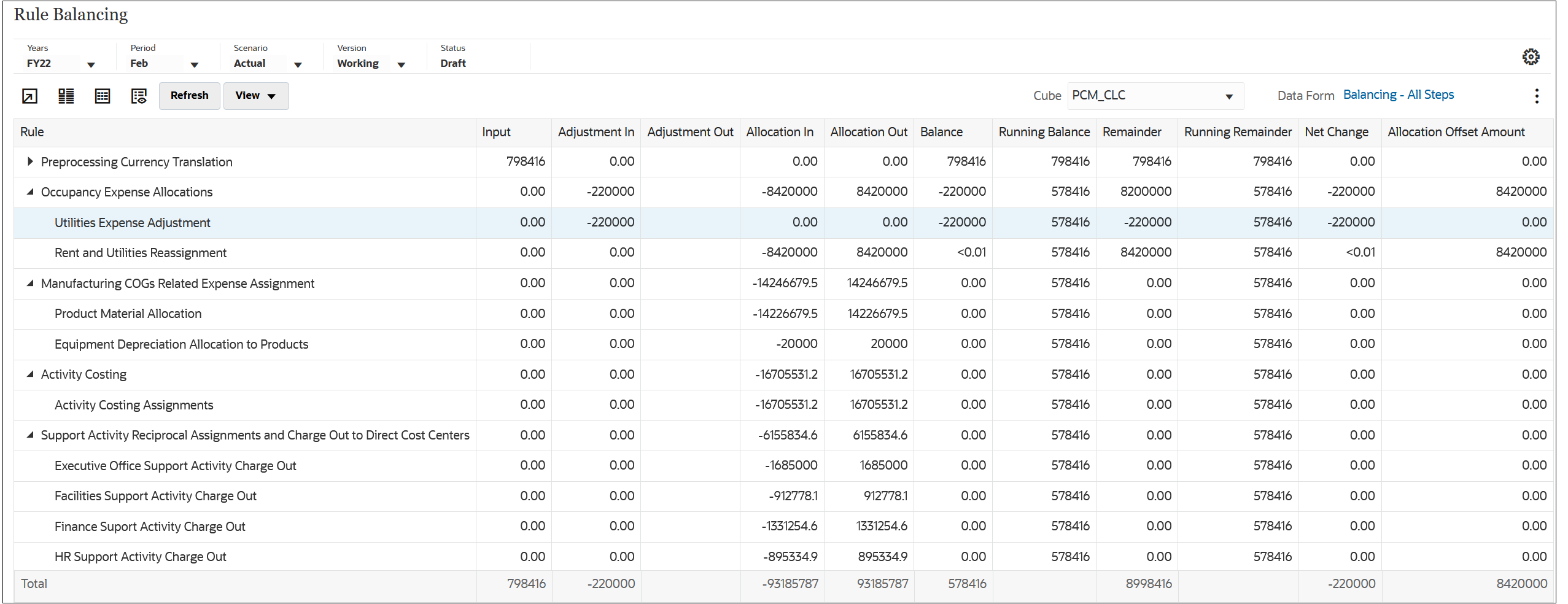
Depois de gerar um relatório de balanceamento de regra, é possível:
-
Clique em
 (Exportar para Excel) para exportar o relatório Balanceamento de Regra para uma planilha do Excel.
(Exportar para Excel) para exportar o relatório Balanceamento de Regra para uma planilha do Excel. -
Selecione uma regra e clique em
 (Exibir Definição de Regra) para visualizar a definição de regra completa para uma regra. Consulte Exibição das Definições de Regras.
(Exibir Definição de Regra) para visualizar a definição de regra completa para uma regra. Consulte Exibição das Definições de Regras. -
Selecione uma regra e clique em
 (Ver Grade Ad Hoc de Dados de Regra) para criar uma grade ad hoc em que você pode analisar uma fatia de dados pré-configurada direcionada a resultados de uma regra específica. Consulte Como Usar Ad Hoc para Entrada de Dados e Análise.
(Ver Grade Ad Hoc de Dados de Regra) para criar uma grade ad hoc em que você pode analisar uma fatia de dados pré-configurada direcionada a resultados de uma regra específica. Consulte Como Usar Ad Hoc para Entrada de Dados e Análise. -
Selecione uma regra e clique em
 (Ver Smart View de Dados de Regra) para abrir um relatório ad hoc sensível ao contexto no Oracle Smart View for Office. Por exemplo, se você quiser ver quais entidades foram afetadas por uma alocação, pode abrir o Smart View e adicionar mais contexto aos seus resultados, expandir para ver mais detalhes e colocar os dados em tabela dinâmica. Consulte Download e Instalação do Smart View e Como Usar o Smart View para Importar e Editar Metadados de Aplicativo para ver mais informações sobre como fazer download dos dados e usar o Smart View.
(Ver Smart View de Dados de Regra) para abrir um relatório ad hoc sensível ao contexto no Oracle Smart View for Office. Por exemplo, se você quiser ver quais entidades foram afetadas por uma alocação, pode abrir o Smart View e adicionar mais contexto aos seus resultados, expandir para ver mais detalhes e colocar os dados em tabela dinâmica. Consulte Download e Instalação do Smart View e Como Usar o Smart View para Importar e Editar Metadados de Aplicativo para ver mais informações sobre como fazer download dos dados e usar o Smart View.